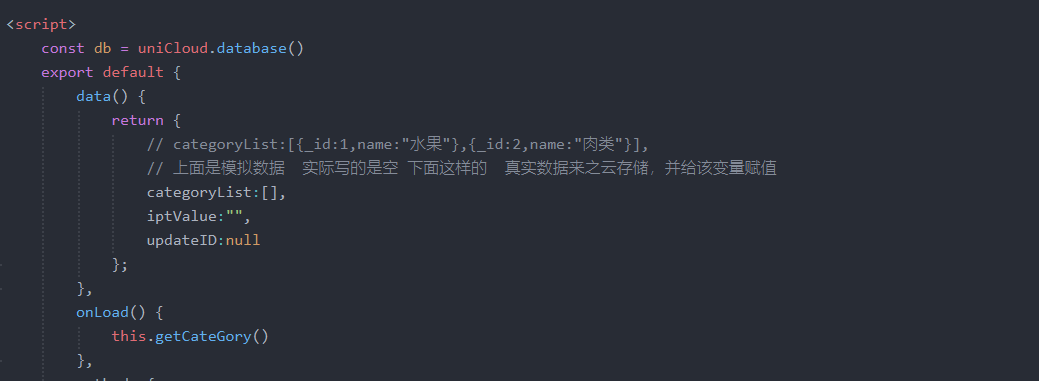前言
在Unity3D项目中,功耗和发热问题直接影响用户体验(如设备发烫、续航下降),尤其在移动端设备上更为关键。以下是系统的分析与优化方案:
对惹,这里有一个游戏开发交流小组,大家可以点击进来一起交流一下开发经验呀!
一、功耗与发热的核心原因
- CPU/GPU过载
- 高帧率(如默认60FPS未限制)、复杂逻辑计算、频繁GC(垃圾回收)导致的CPU峰值。
- 高分辨率渲染、复杂Shader、后处理效果(如Bloom、抗锯齿)导致GPU负载过高。
- 内存与资源管理
- 频繁资源加载/卸载、大纹理未压缩、内存泄漏导致内存波动,间接增加功耗。
- 物理与网络
- 复杂物理模拟(如大量刚体碰撞)、高频网络请求(HTTP/WebSocket)持续唤醒CPU。
- 传感器与I/O
- 持续使用陀螺仪、GPS等传感器,或高频读写文件导致硬件占用。
二、分析工具
- Unity Profiler
- CPU Usage: 定位高耗能函数(如
Update中的复杂计算、物理引擎FixedUpdate频率)。 - GPU Usage: 分析渲染耗时(Draw Calls、Shader复杂度)。
- Memory Profiler: 检测内存泄漏和GC频率。
- 平台工具
- Android: Battery Historian 分析电量消耗详情。
- iOS: Xcode Energy Log 和 Instruments(System Trace模块)。
- 第三方工具
- GameBench:监测实时帧率、CPU/GPU占用率。
- PerfDog(腾讯):跨平台性能分析工具。
三、优化方案
1. 渲染优化(降低GPU负载)
- 降低Draw Calls
- 合并材质(Mesh合并)、使用GPU Instancing。
- 静态物体标记
Static启用Batching。
// 强制开启合批(需材质支持)
Renderer.material.enableInstancing = true;- 简化Shader与后处理
- 避免复杂光照模型(如Phong),使用Mobile版Shader。
- 减少后处理效果数量,或用低开销替代(如用FXAA代替MSAA)。
- 动态分辨率与帧率控制
- 根据设备性能动态调整渲染分辨率:
// 动态设置分辨率(示例)
Screen.SetResolution(targetWidth, targetHeight, true);限制帧率(移动端建议30-45FPS):
Application.targetFrameRate = 30;- LOD与遮挡剔除
- 对远处物体使用低模,启用
Occlusion Culling。
- 对远处物体使用低模,启用
2. CPU与逻辑优化
- 减少GC压力
- 避免在
Update中频繁分配内存(如new操作),使用对象池:
- 避免在
public class ObjectPool : MonoBehaviour {
private Queue<GameObject> pool = new Queue<GameObject>();
public GameObject GetObject() { /* 从池中取对象 */ }
public void ReturnObject(GameObject obj) { /* 放回池中 */ }
}- 优化物理计算
- 降低
Fixed Timestep频率(默认0.02s,可调至0.04s):
Edit → Project Settings → Time → Fixed Timestep - 使用简单碰撞体(Sphere/Box代替Mesh Collider)。
- 降低
- 异步与分帧处理
- 复杂计算分帧执行(如
Coroutine+yield return null)。 - 使用
Job System与Burst Compiler多线程加速计算
- 复杂计算分帧执行(如
3. 资源与内存管理
- 纹理与模型优化
- 使用ASTC/ETC2压缩纹理,减少RGBA32使用。
- 模型减面,禁用Read/Write权限。
- 资源加载策略
- 预加载关键资源,异步加载场景:
AsyncOperation asyncLoad = SceneManager.LoadSceneAsync("SceneName");4. 传感器与I/O控制
- 按需启用传感器
// 仅在需要时启用陀螺仪
void OnEnable() { Input.gyro.enabled = true; }
void OnDisable() { Input.gyro.enabled = false; }- 减少文件读写
- 缓存频繁访问的数据到内存。
四、测试与验证
- 真机测试
- 关闭开发模式(禁用Editor脚本、关闭Log输出)。
- 测试不同电量状态(100%/50%/20%)下的功耗差异。
- 场景分级优化
- 对高负载场景(如开放世界、粒子特效)单独优化。
- 自动化监控
- 集成性能监控SDK(如Firebase Performance)收集用户端数据。
五、进阶策略
- 动态画质调节
根据设备温度/电量自动切换画质模式:
if (SystemInfo.batteryLevel < 0.2f) {
QualitySettings.SetQualityLevel(LOW_QUALITY_INDEX);
}- 使用轻量渲染管线
迁移至URP(Universal Render Pipeline),减少渲染开销。
通过上述方法,可显著降低Unity项目的功耗与发热。需注意平衡性能与画质,根据目标设备灵活调整参数。
更多教学视频
Unity3Dwww.bycwedu.com/promotion_channels/2146264125